[Wireless Router] Làm thế nào để thiết lập RADIUS trên mạng không dây của bộ định tuyến ASUS?
RADIUS là gì?
RADIUS (Remote Authentication Dial-In User Service) là một giao thức mạng, thường được sử dụng để xác thực truy cập mạng và không dây. Bộ định tuyến ASUS có thể được cấu hình với ủy quyền mã hóa WiFi (WPA-Enterprise/ WPA2-Enterprise / WPA3-Enterprise) để cung cấp thêm một lớp bảo mật.
Chuẩn bị
1. Một số chức năng không dây sẽ khác nhau do phiên bản chương trình cơ sở.
2. Để kiểm tra thông số kỹ thuật của ủy quyền WiFi được bộ định tuyến ASUS của bạn hỗ trợ, vui lòng truy cập trang thông số kỹ thuật sản phẩm trên trang web chính thức của ASUS.
3. WPA/WPA2/WPA3 enterprise chỉ khả dụng trên một bộ định tuyến, không khả dụng ở chế độ AiMesh.
4. Tính năng này không phải là máy chủ RADIUS.
Làm thế nào để thiết lập RADIUS trên bộ định tuyến ASUS?
Bước 1. Bạn có thể thiết lập phương pháp ủy quyền mã hóa WiFi thông qua ASUS Router Web GUI hoặc Ứng dụng ASUS Router.
A-1. Ứng dụng ASUS Router (Hỗ trợ các bộ định tuyến có phần mềm sau 3.0.0.6.102_35404(including))
(2,4 GHz, WPA2/WPA3-Enterprise được sử dụng làm ví dụ bên dưới)
1. Đăng nhập vào Ứng dụng và chạm vào [ Cài đặt ] > [ Mạng ] > Chạm vào WiFi 2,4 GHz trên mạng chính để vào cài đặt.
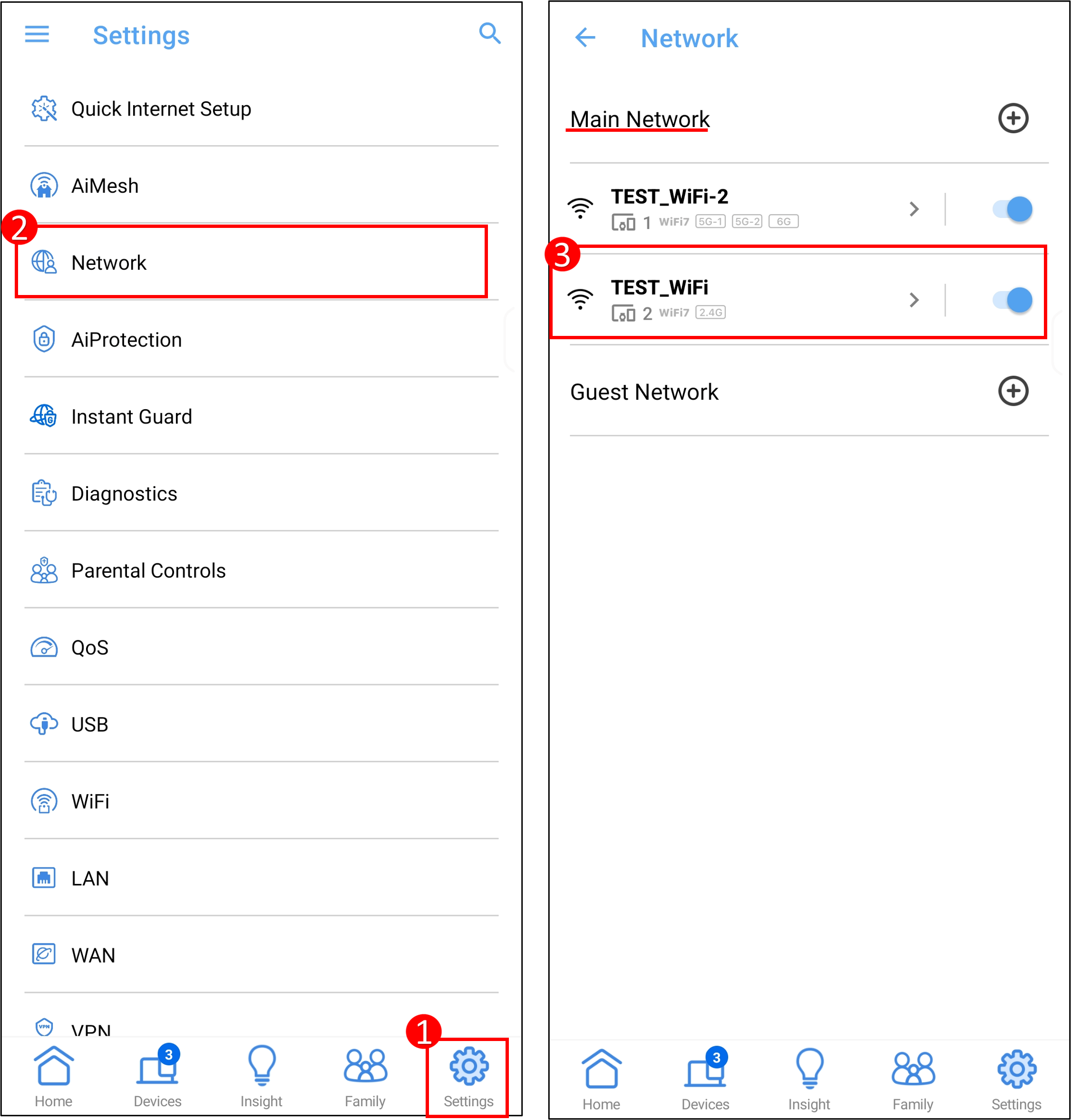
2. Chạm vào Cài đặt RADIUS và chọn WPA2/WPA3-Enterprise làm phương thức xác thực, nhập thông tin mà máy chủ RADIUS yêu cầu.
Và [ Áp dụng ] để lưu cài đặt.
Lưu ý: [Địa chỉ IP máy chủ], [Cổng máy chủ] và [Bí mật kết nối], vui lòng nhập thông tin do nhà cung cấp RADIUS cung cấp.
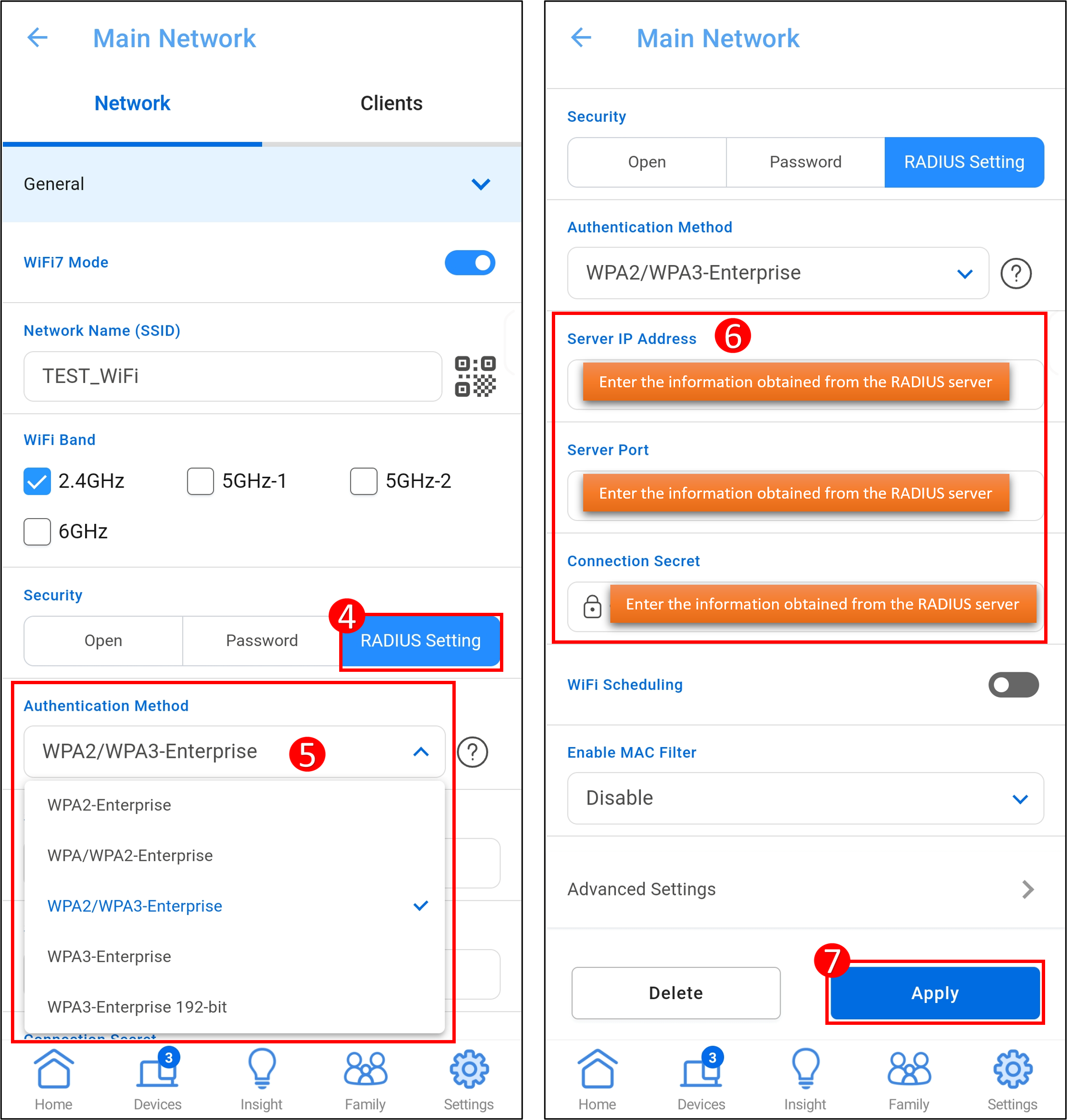
3. Tiếp theo, vui lòng vào Giao diện người dùng web của Bộ định tuyến ASUS để thiết lập cài đặt không dây - RADIUS.
A-2. Giao diện người dùng web của bộ định tuyến ASUS
1. Kết nối máy tính của bạn với bộ định tuyến thông qua kết nối có dây hoặc WiFi và nhập IP LAN của bộ định tuyến hoặc URL bộ định tuyến http://www.asusrouter.com vào GUI WEB.

Lưu ý: Vui lòng tham khảo Cách vào trang cài đặt bộ định tuyến ASUS của tôi bằng GUI web để tìm hiểu thêm.
2. Nhập tên người dùng và mật khẩu của bộ định tuyến để đăng nhập.
Lưu ý: Nếu bạn quên tên người dùng và/hoặc mật khẩu, vui lòng khôi phục bộ định tuyến về trạng thái mặc định của nhà sản xuất và thiết lập.
Vui lòng tham khảo Làm thế nào để khôi phục bộ định tuyến về cài đặt mặc định của nhà sản xuất? để biết cách khôi phục bộ định tuyến về trạng thái mặc định.
Please refer to How to reset the router to factory default setting? for how to restore the router to default status.
3. Thiết lập phương pháp ủy quyền mã hóa WiFi
Giao diện 1: Hỗ trợ các bộ định tuyến có phần mềm sau 3.0.0.6.102_35404(bao gồm)
(2,4 GHz, WPA2/WPA3-Enterprise được sử dụng làm ví dụ bên dưới)
3-1 Vào [Network ] > Nhấp vào WiFi 2,4 GHz trên mạng chính > [RADIUS Setting] > Chọn [WPA2/WPA3-Enterprise] làm phương pháp xác thực, nhập thông tin mà máy chủ RADIUS yêu cầu.
Và [ Apply ] để lưu cài đặt.
Lưu ý: [Server IP address], [Server Port] và [Connection Secret], vui lòng nhập thông tin do nhà cung cấp RADIUS cung cấp.
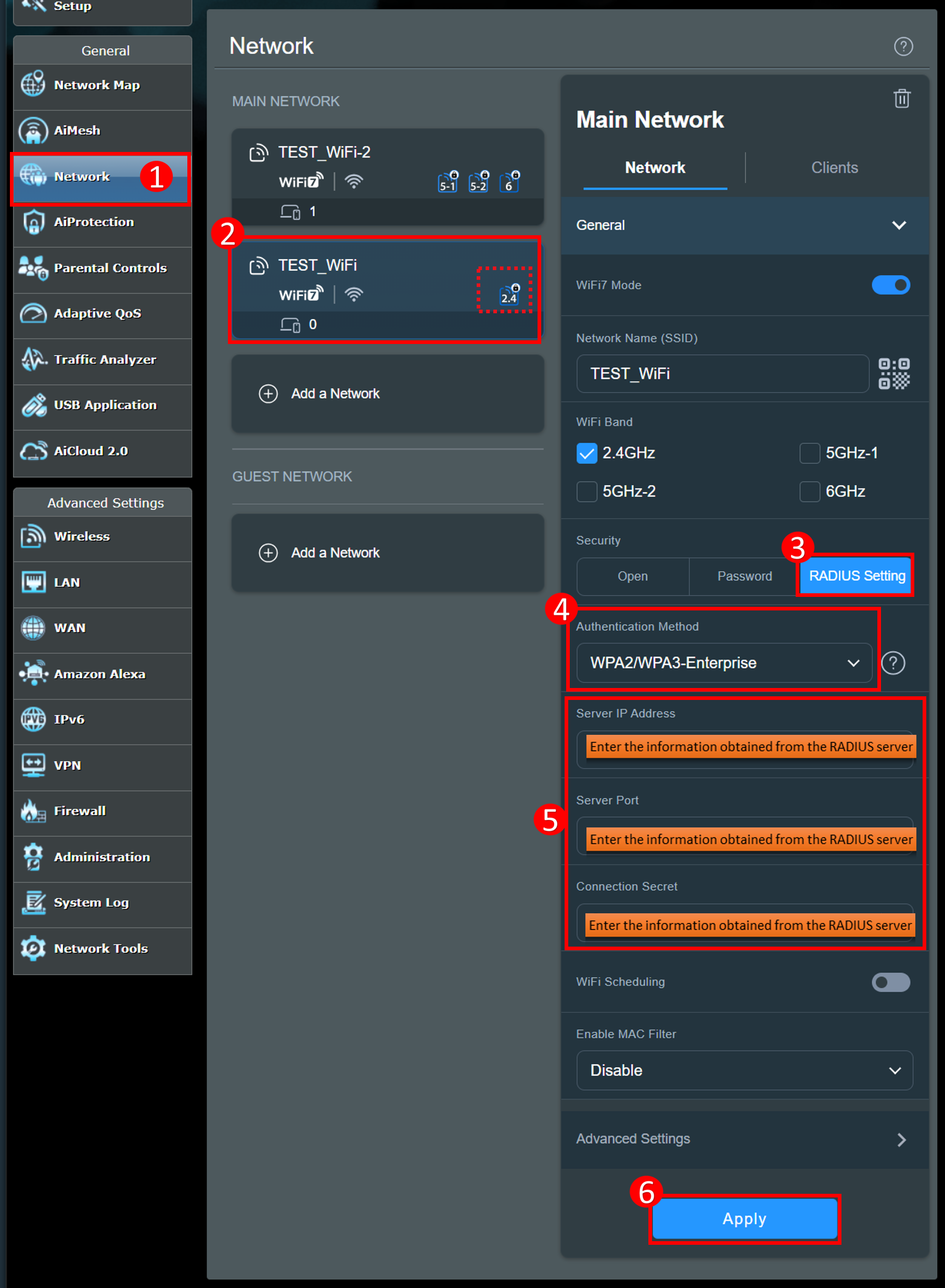
3-2 Tiếp theo, vui lòng vào GUI web của Bộ định tuyến ASUS để thiết lập cài đặt không dây - RADIUS.
Giao diện 2: Hỗ trợ các bộ định tuyến có chương trình cơ sở sớm hơn 3.0.0.6.102_35404
(2,4 GHz, WPA2-Enterprise được sử dụng làm ví dụ bên dưới)
3-1 Đi đến [Wireless] > [General] > Chọn [WPA2-Enterprise ] để xác thực, hãy nhập thông tin mà máy chủ RADIUS yêu cầu.
Và [ Apply ] để lưu cài đặt.
Ghi chú: [Server IP address], [Server Port], và [Connection Secret], vui lòng nhập thông tin do nhà cung cấp RADIUS cung cấp.

3-2 Tiếp theo, vui lòng vào GUI web của Bộ định tuyến ASUS để thiết lập cài đặt không dây - RADIUS.
Bước 2. Thiết lập cài đặt Không dây - RADIUS thông qua GUI Web của bộ định tuyến ASUS
Đi đến trang cài đặt RADIUS và nhập thông tin lấy được từ máy chủ RADIUS
(2,4 GHz, WPA2/WPA3-Enterprise được sử dụng làm ví dụ bên dưới)
Đi đến [Wireless] > [RADIUS Setting], nhập các thiết lập cần thiết và nhấp vào [Apply] để hoàn thành.
Ghi chú: [Server IP address], [Server Port], và [Connection Secret], vui lòng nhập thông tin do nhà cung cấp RADIUS cung cấp.
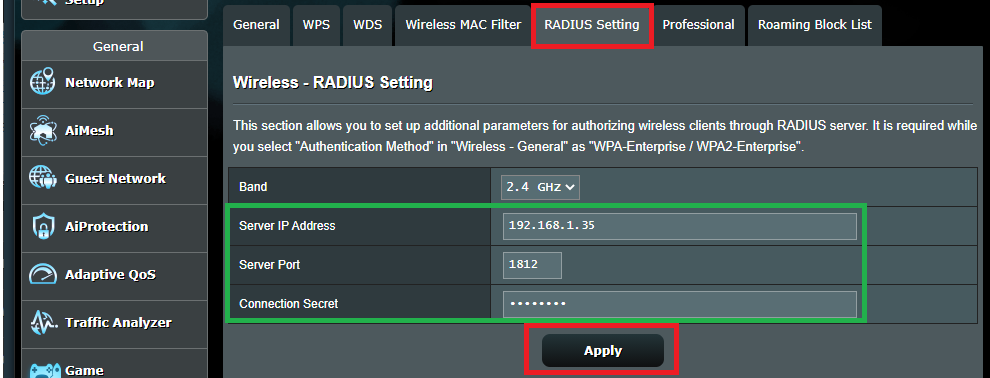
Cách tải (Utility / Firmware)?
Bạn có thể tải xuống trình điều khiển, phần mềm, chương trình cơ sở và hướng dẫn sử dụng mới nhất trong Trung tâm Tải xuống ASUS.
Nếu bạn cần thêm thông tin về Trung tâm Tải xuống ASUS, vui lòng tham khảo liên kết





